Como utilizar memoria USB como Ram en Windows Xp
Si quieres saber la forma más fácil de utilizar una memoria USB o Pendrive como memoria RAM en Windows XP, a continuación te mostramos la forma más eficiente y rápida para hacer dicha tarea.
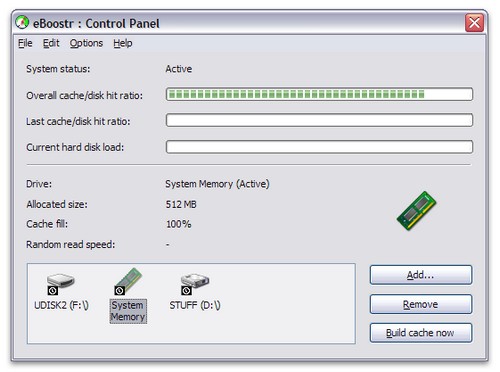
Pasa que cuando posees una memoria RAM baja, digamos de 1GB o 512MB, la computadora se vuelve un poco lenta al ejecutar programas muy pesados, como puede ser un editor de vídeo, programas para capturar la pantalla en vídeo, o Photoshop, en fin cualquier programa que trabaje con Multi-media y la verdad es que hasta ahora conocí una solución a los inconvenientes que se pudieran presentar al usar uno de estos programas, y es utilizar una memoria USB o Pendrive para que haga función de memoria RAM en nuestra computadora, en palabras sencillas es convertir una memoria USB en memoria RAM en Windows Xp. Todo desde un pequeño programa que es gratis, y de manera muy fácil. Aquí en TecnologiaMaestro.com siempre tratamos de mostrarte cosas útiles y que puedas sacar provecho a la computadora.
Artículos que te pueden gustar:
- 12 programas para capturar la pantalla del escritorio en video
- Consejos como mantener tu laptop o portatil como nueva y cuidarla
- El mejor programa para desfragmentar el disco duro, es Defraggler
- Cambiar apariencia de Windows a Mac OX, con Mac OS X Lion Skin Pack
- 5 programas para hacer capturas de pantalla
- ClipGrab el mejor programa para descargar videos de Vimeo, DayliMontion o Youtube
- Wise Folder Hider el mejor programa para ocultar archivos o carpetas
- Redimensionar las imágenes sin perder calidad con PhotoZoom
Yo no sabia que se podía, y tal vez igual tú, eso solo era una función de Windows 7 y Vista, pero al ver la demanda de esta, un grupo de desarrolladores decidieron sacar un programa con dicha función pero en Windows Xp, se trata de eBoostr.
eBoostr es un programa gratis, para Windows Xp, que nos permite de manera fácil y rápida convertir cualquier memoria USB en memoria RAM para la PC, su funcionamiento es muy pero muy sencillo, luego de instalar el programa que es un paso muy fácil por ello no lo describo aquí lo único que tenemos que hacer es lo siguiente:
Pasos para usar eBoostr
1- Dar clic en Agregar, que se encuentra en la parte derecha del programa.
2- Elegir uno de los dispositivos USB que tenemos conectados en ese momento, puede ser un pendrive, un disco duro USB etc.
3- En esa misma ventana que seleccionamos el dispositivo USB, tendremos que seleccionar ademas el tamaño de «Memoria Cache» que le asignaremos, yo recomiendo 1GB o 2GB. Y dar clic en OK. (Este proceso durara varios minutos así que no te desesperes)
4- El ultimo paso es dar a «Si» en cuadro que aparecerá, y luego esperar que se construya la memoria Cache, este proceso dura varios minutos también.
Una vez terminado el proceso de creación de «memoria Cache», ya la memoria USB o pendrive estará funcionando como Memoria RAM en nuestra computadora, solo queda disfrutar de que nuestra computadora se volverá más rápida.
Algo importante es que no puedes cerrar el programa, por que si no, dejara de funcionar, dejarlo abierto en una esquina de la pantalla y listo, pero, no debes cerrarlo. El programa tiene que ejecutarse para poder convertir tú pendrive en una memoria USB.
Recomendación: Formatear la memoria antes de usarla como memoria RAM, es muy recomendado. Para que no ocurra ningún problema y funcione a la perfección.
Con eBoostr podrás optimizar los procesos de tú computadora y específicamente los del CPU, ya que este ira menos forzado a la hora de abrir cualquier programa y por ende sentirás inmediatamente una rapidez en la computadora, este programa aunque es gratuito también ofrece una versión de pago con mucho más funciones y características.
Definitivamente es una forma facil de hacer la computadora más rápida y algo importante de recordar, aunque suene logico, es que cada vez que quieras utilizar eBoostr para que te convierta tú USB en memoria RAM, es necesario iniciar el programa, eso en pocas palabras es que cada vez que inicies Windows, debe iniciar eBoostr también.

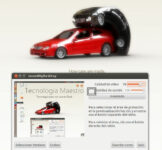
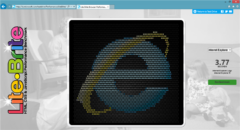
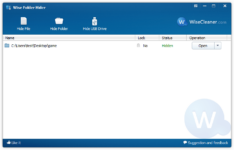
a) E-Boostr no es un programa gratuito.
b) El usuario sólo tiene 2 horas para probar la aplicación.
Gracias por comentar Roberto, y por los datos. Posiblemente las cosas hallan cambiado.
dos saludos.
Agradezco profundamente tus consejos, gracias por el apoyo.
!! PALABRAS DE UN GE NIO !! Me agradaron mucho, porque yo quisiera ser así como tu. Gracias por tus consejos